
Dustin Hudson
0
1564
174
Mange mennesker bruger skærmoptagelse på deres computere, tablets og smartphones til forskellige formål. Gamere gør det for at registrere deres seje træk og præstationer, mens nogle af os bruger det til at sende how-to-videoer til vores forældre og bedsteforældre. Vi er bekendt med forskellige tredjeparts skærmoptagelsesapps til Windows, men ikke mange mennesker er opmærksomme på, at Windows 10 har en indbygget skærmoptager.
Microsoft har inkluderet en indbygget skærmoptager i den nye Xbox-app til spilklip, men du kan også bruge den til at optage andre apps. Microsoft har givet sine spillere brugerbase en masse opmærksomhed i Windows 10 med den nye Xbox-app, herunder funktioner som Game Streaming, Game DVR og evnen til at synkronisere Xbox 360 og Xbox One. Når vi vender tilbage til skærmoptagefunktionen i Windows 10, er der et par begrænsninger som manglende evne til at optage i høj opløsning, hvilket kan være en afbryder for nogle. Men hvis du vil have en problemfri skærmoptager, der bare får jobbet gjort, skal dette gøre det for dig. Så lad os finde ud af, hvordan du bruger Windows 10 indbygget skærmoptager uden yderligere problemer.
Sådan bruges Windows 10s indbyggede skærmoptager
1. Gå ind i Start-menuen og lokaliser Xbox-app. Hvis du ikke kan finde den, kan du søge efter appen i Cortanas søgefelt.
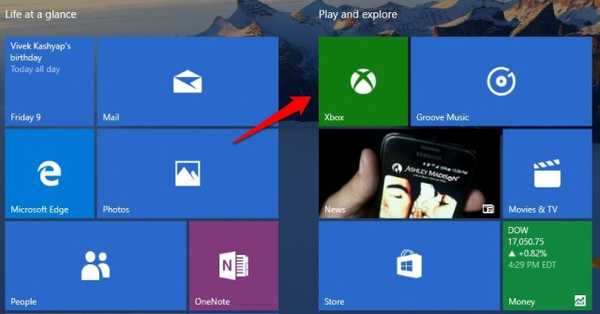
2. Når Xbox-appen er åben, skal du blot trykke på nøglekombinationen “Vind + G”På skærmen, du vil optage eller tage et skærmbillede. Det "Vind + G”Nøglekombination skal åbn Game Bar.
3. Game Bar spørger dig, om den skærm, du er i, er et spil, du bliver bare nødt til at ligge her og klikke på afkrydsningsfeltet, der siger, “Ja, dette er et spil”.
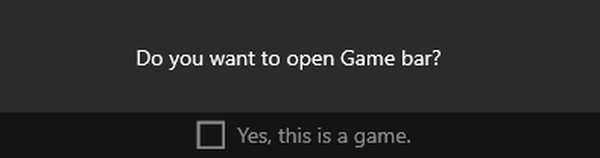
4. Derefter vil du se Game Bar med indstillinger til gå til Xbox-appen, ”Registrer det“,”screenshot“,”Start optagelse”Og“Indstillinger”.
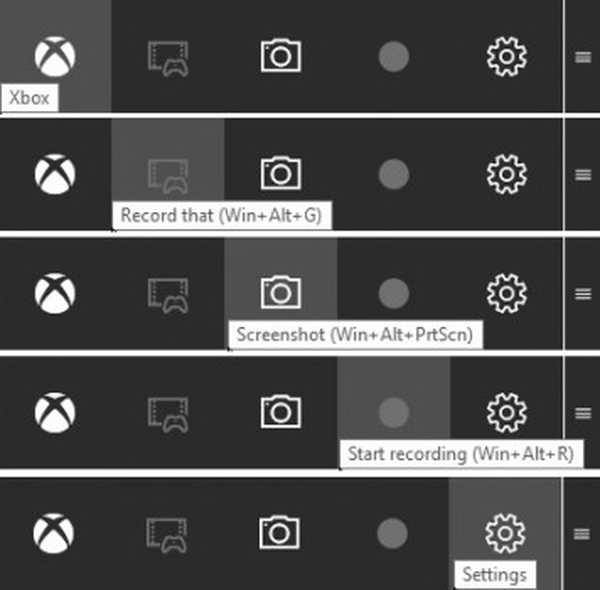
5. Den seje ting er, hvis du aktiverer “Optagelse af baggrund”I Game Bar Indstillinger, det "Registrer det”-Funktionen bringer dig automatisk de sidste 30 sekunder af dit spil-eller skærmtid.
Du kan ramme “screenshot”For at tage et skærmbillede af det skærmbillede, du er i. Ved at trykke på“Start optagelse”-Knap, begynder det at optage din skærm. Det "Indstillinger”-Knappen tager dig til Game DVR-indstillinger, hvor du kan aktivere “Optagelse af baggrund“, Evne til at huske en app som et spil og mere.
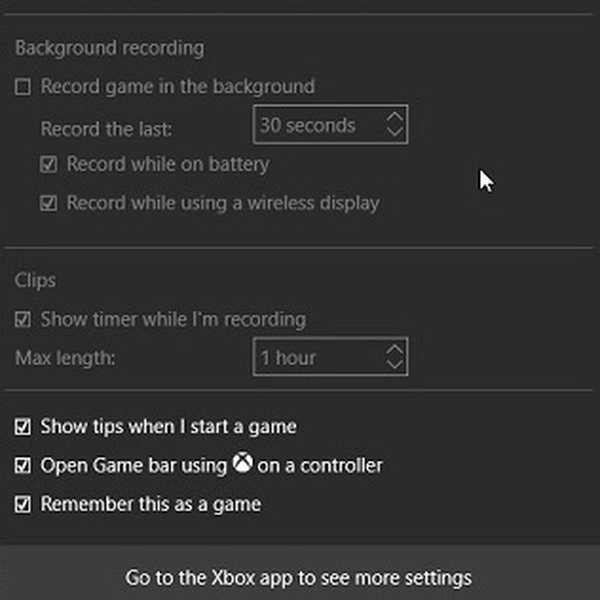
6. Screenshots og optagede videoer gemmes i “C: \ Brugere: \ [brugernavn]: \ Videoer: \ Optager“, Kan du gå videre og redigere eller dele dine videoer hvor som helst du ønsker. Du kan også finde skærmbilleder og videoer i Xbox-appen under Game DVR-fane.
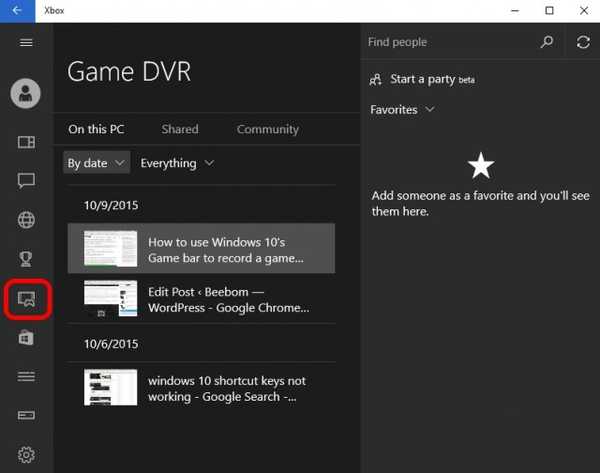
7. Du kan også konfigurere forskellige “Game DVR”-Funktioner i“Indstillinger”Fanen begravet i menuen Hamburger på Xbox-appen. Det giver dig mulighed for at ændre genveje at tage skærmbilleder og videooptagelser fra standardoptagelsen til dit valg af genveje.
Du kan også ændre mappen hvor du ønsker, at skærmbilleder og videoer skal gemmes. Derefter er der muligheden for at ændre “Videokvalitet”Og“Videoopløsning”Af skærmoptagelser. Du kan også Tænd for lydoptagelse at have nogle kommentarer sammen med videoer.

Det standardgenveje til forskellige funktioner er:
- Åben Game Bar - Win + G
- Registrer det - Win + Alt + G
- Start / Stop optagelse - Win + Alt + R
- Tag skærmbillede - Win + Alt + Prt Sc
- Vis / skjul optagelsestimer - Win + Alt + T
Bemærk:
1. Du skal have et af følgende videokort for at optage din skærm gennem Game DVR:
- AMD: AMD Radeon HD 7000-serien, HD 7000M-serien, HD 8000-serien, HD 8000M-serien, R9-serien og R7-serien.
- NVIDIA: GeForce 600-serien eller nyere, GeForce 800M-serien eller nyere, Quadro Kxxx-serien eller nyere.
- Intel: Intel HD-grafik 4000 eller nyere, Intel Iris Graphics 5100 eller nyere.
2. Windows 10s indbyggede skærmoptager tillader dig ikke at optage skrivebordet, du skal være inde i en app for at optage din skærm.
3. Du skal også have Xbox-appen åben for, at Game DVR kan fungere. Videoerne optages i MP4-format, mens billeder gemmes i PNG-format.
Xbox Game DVRs skærmoptager er måske ikke meget funktionsrig, men det får jobbet gjort.
SE OGSÅ: 7 Bedste skærmoptagerapps til Android Lollipop
Så dette var vores tutorial om, hvordan du bruger Windows 10s indbyggede skærmoptager. Hvis du er i tvivl eller forespørgsler, kan du give os besked i kommentarfeltet nedenfor.















